Urgente per i clienti iMobie: Azione richiesta per ottenere 3 mesi extra gratuiti del tuo software
Gli smartphone sono diventati una parte importante della nostra vita quotidiana e uno dei componenti chiave di questi dispositivi è il connettore Lightning per la ricarica e il trasferimento dei dati. Tuttavia, il connettore potrebbe rilevare la presenza di liquido, causando un malfunzionamento. Leggi questo articolo 6 modi per correggere l’errore di rilevamento di liquidi visualizzato nel connettore Lightning di iPhone.
Il connettore Lightning è il prodotto di punta di Apple ed è ampiamente utilizzato per caricare iPhone e iPad e trasferire dati. Tuttavia, a volte è possibile che venga rilevato del liquido all’interno del connettore Lightning, causando problemi di ricarica e trasferimento dei dati. Cosa devo fare se rilevati liquidi nel connettore lightning? In questo articolo impareremo quando compaiono macchie di fluido nei connettori Lightning e come risolvere il problema con semplici passaggi.
La rilevazione di liquidi nel connettore Lightning può verificarsi per diverse ragioni. Ecco alcune delle situazioni in cui potrebbe accadere:
Se riscontri la situazione sopra descritta, il tuo iPhone potrebbe visualizzare il seguente messaggio:
Se il tuo connettore Lightning ha rilevato la presenza di liquidi, è importante agire prontamente per prevenire danni permanenti. Ecco alcune soluzioni e metodi che puoi seguire:
Se l’accessorio del tuo iPhone è umido, dovrai scollegare il cavo e asciugarlo.
Se hai un iPhone, tieni il telefono in posizione verticale e lascia asciugare il liquido. Non scuotere il telefono né soffiare nella porta Lightning.
Quando viene visualizzata la prima parte del messaggio, puoi provare a premere il pulsante Ignora, che farà sì che l’avviso si allontani dallo schermo. Quindi hai due opzioni: se è rimasta abbastanza energia, attendi che la porta si asciughi e carica nuovamente l’iPhone, altrimenti utilizza Metodo 1 per asciugare l’iPhone o gli accessori.
Dopo aver utilizzato il metodo sopra, attendi almeno mezz’ora, collega il cavo Lightning al tuo iPhone e caricalo di nuovo. Se visualizzi nuovamente l’avviso, significa che il connettore è ancora bagnato. Oppure il tuo iPhone non si carica più dopo l’asciugatura, sostituisci il caricabatterie.
Quando il connettore Lightning entra in contatto diretto con l’acqua, asciugalo.
Se visualizzi questo avviso ogni volta che colleghi Apple Lightning o USB-C, il cavo o l’accessorio potrebbe essere danneggiato. Vai a Contatta Apple per una valutazione professionale presso l’Apple Store più vicino.
Rilevati liquidi nel connettore lightning, dopo averlo asciugato con il metodo sopra, scopri che il tuo iPhone non funziona? Se hai risolto il problema del “liquido rilevato”, ma il tuo iPhone non funziona, è possibile che il sistema software sia danneggiato. Utilizza AnyFix per riparare il tuo sistema iOS con un clic, che offre diverse soluzioni per problemi software.
Vediamo come utilizzare AnyFix:

Seleziona la modalità Riparazione del Sistema

Seleziona “Bug del dispositivo”

Seleziona la modalità di riparazione

Scarica il firmware appropriato
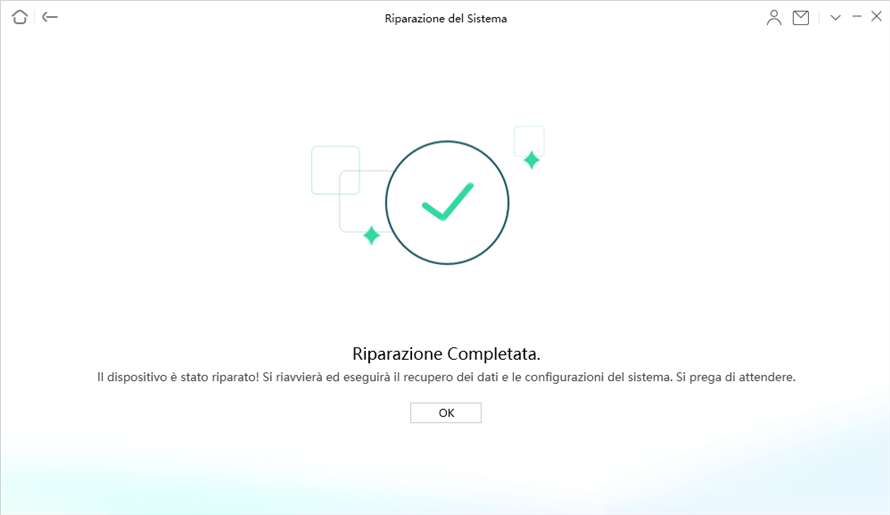
riparazione completa
No, è sconsigliato utilizzare il tuo iPhone mentre il connettore Lightning è bagnato o rileva la presenza di liquidi. L’umidità o i liquidi possono causare cortocircuiti e danneggiare i componenti interni del dispositivo. È consigliabile spegnere il telefono, seguire le procedure di pulizia e asciugatura descritte precedentemente e attendere finché il connettore non è completamente asciutto prima di riprendere l’uso del dispositivo.
Il tempo necessario per asciugare completamente il connettore Lightning dipenderà dalla quantità di liquido presente e dalle condizioni ambientali. In genere, è consigliabile lasciarlo asciugare per almeno alcune ore o preferibilmente durante la notte. Evita di utilizzare metodi di riscaldamento ad alta temperatura per accelerare il processo, poiché potrebbero danneggiare il connettore o il dispositivo. Assicurati che il connettore sia completamente asciutto prima di tentare di ricaricare o utilizzare il tuo iPhone.
La rilevazione di liquidi nel connettore Lightning può causare disagi e problemi di funzionamento al tuo iPhone. È importante agire rapidamente per risolvere il problema e prevenire danni permanenti. Seguendo i metodi descritti in questo articolo, è possibile affrontare efficacemente la situazione e ripristinare il corretto funzionamento del connettore. Inoltre, AnyFix rappresenta una soluzione affidabile per risolvere problemi software che potrebbero essere alla radice del problema. Ricorda sempre di prestare attenzione all’uso del tuo dispositivo in modo da evitare l’esposizione a liquidi e umidità e mantenere il connettore Lightning in perfette condizioni.
Domande relative al prodotto? Contatta il nostro team di supporto per ottenere una soluzione rapida >
